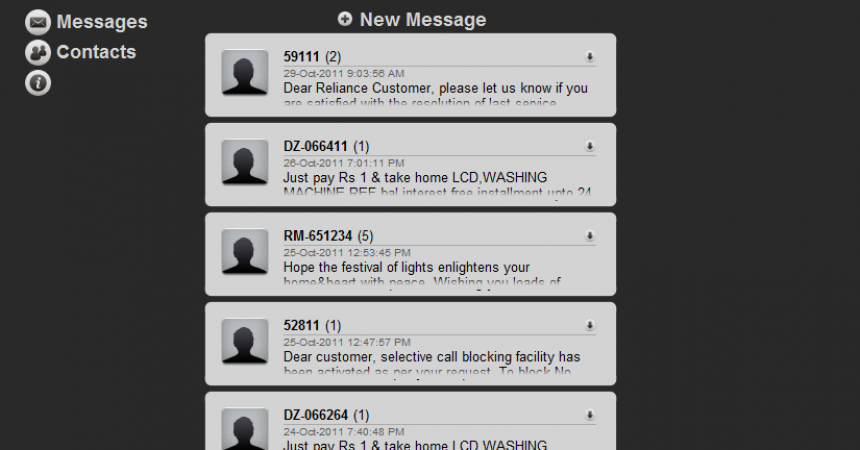Sådan bruges dette browsersix
Vidste du, at du kan få adgang til din Android-enhed fra enhver pc? Dette kan gøres ved hjælp af Browsix og en netværksforbindelse.
Dette er en app, der giver dig mulighed for at få adgang til din enhed med en Wi-Fi-forbindelse. Du behøver ikke USB-kabler eller Bluetooth.
Gennem denne app kan du se videoer, se billeder, afspille musik og håndtere filer. Desuden kan du også styre dine SMS- og telefonkontakter.
Installation af Browsix
- Den første ting du skal gøre er at downloade Browsix Lite. Denne app kommer gratis. Men der er også en betalt version til dette.
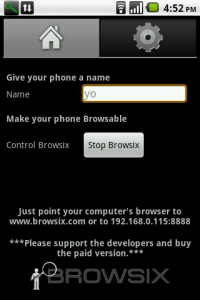
- Installer appen efter download og tildel et navn. Derefter skal du trykke på "Start Browsix" og åbne den nævnte URL eller browsix.com for at begynde at bruge din enhed på din pc.
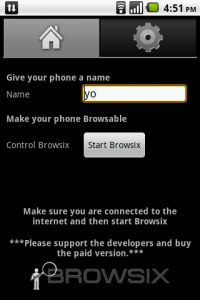
- Åbn Browsix.com og Home, og tjek derefter for at se, om det navn du har tildelt er i det. Det viser, hvilke enheder der bruger appen. Enhederne skal også bruge den samme Wi-Fi-forbindelse. Klik derefter på enheden for at åbne sine filer og mapper.

- Efter åbningen finder du SD-kortet sammen med dets indhold. Du kan downloade filer og billeder derfra til din pc uden brug af en kabelforbundet forbindelse.
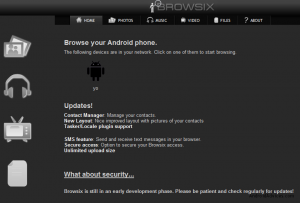
- Du vil også kunne se dine sms og kontakter, når du klikker på din telefon-faneblad. Du kan også bruge den til at sende sms, videresende og svare på SMS.
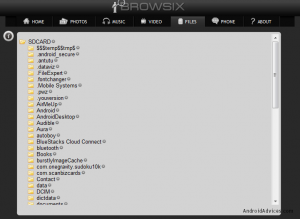
- Hvis du klikker på fanen Musik, vises alle dine lydspor. Du kan også spille dem derfra.
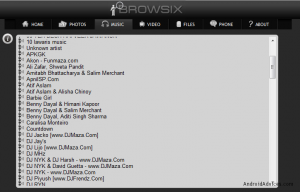
- Du kan også se videoer fra fanen Video. Hvis du klikker på videoerne, kan du også se dem.
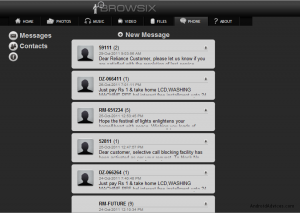
For sikkerhed kan du oprette en adgangskode for at få adgang til din enhed på Browsix i fanen Indstillinger.
Del din oplevelse med denne tutorial og Browsix.
Kommentar i afsnittet nedenfor.
EP